 Volume Control est un logiciel Open Source conçu pour régler le volume de votre musique indépendamment des autres programmes, tels que les jeux et la VoIP.
Volume Control est un logiciel Open Source conçu pour régler le volume de votre musique indépendamment des autres programmes, tels que les jeux et la VoIP.
Un Framework de raccourcis clavier universel, portable et extensible qui vous permet de contrôler des applications spécifiques.
Comment ça fonctionne ?
Volume Control maintient le concept d'une session audio « sélectionnée » - également appelée « cible » - qui est utilisée pour spécifier la session audio sur laquelle vous souhaitez effectuer une action. Certaines actions n'affectent que la cible actuelle ; d'autres, telles que les actions des touches multimédias, simulent des pressions sur des touches contextuelles ; et d'autres, comme les touches de raccourci cible suivante/précédente, passent simplement à la cible suivante ou précédente quel que soit le contexte.
Dans Volume Control, un raccourci n'est qu'une combinaison de touches qui peut être utilisée pour exécuter une action . N'importe quel nombre de raccourcis clavier peut déclencher la même action.
Un large éventail d'actions est fourni par défaut, et vous pouvez en ajouter d'autres via des addons créés par l'utilisateur.
Volume Control étant portable, aucune installation n'est requise. Déplacez-vous simplement “ VolumeControl.exe” à l'emplacement de votre choix et exécutez-le.
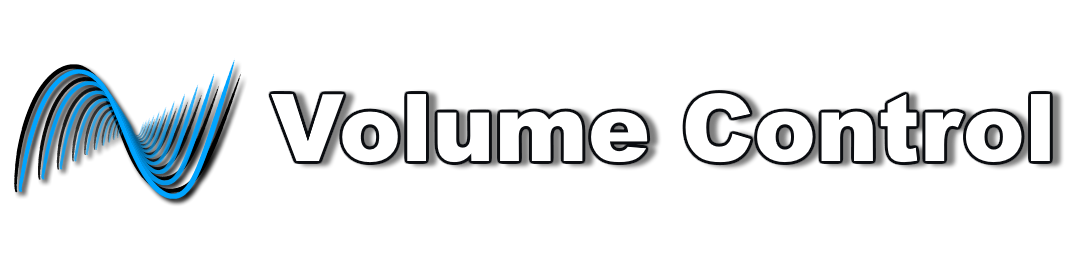
Utilisation :
Tout d'abord, activez les raccourcis clavier Volume haut et Volume bas à partir de l' onglet Raccourcis clavier en cochant la case à gauche du nom du raccourci. Si vous n'avez pas de curseur de volume, modifiez la clé dans la liste déroulante. Vous pouvez également définir une touche de modification avec les cases à cocher à droite de la liste déroulante.
REMARQUE : Les raccourcis clavier ne peuvent pas être activés si leur touche associée est définie sur “ None ”
Ensuite, définissons une application cible avec laquelle tester les raccourcis clavier.
Commencez à lire de l'audio à partir de n'importe quelle application, puis revenez à l' onglet Mixer , cliquez sur Recharger , puis cliquez sur le bouton Sélectionner à côté de l'application de test et essayez d'utiliser les raccourcis clavier de volume.
Dans l'onglet Paramètres, vous pouvez modifier le comportement de l'application, par exemple quel périphérique audio est contrôlé, activer ou désactiver la notification de toast, activer les raccourcis clavier avancés, définir le pas de volume (de combien le volume augmentera en diminuant lorsque les raccourcis clavier sont pressés) , indiquez à l'application de s'exécuter au démarrage, et plus encore !
En activant les notifications, vous verrez une notification toast en bas à droite de votre écran lorsque vous changez de session cible. Cela vous indique quelle session est actuellement sélectionnée. À l'aide de la touche de raccourci Déverrouiller /Déverrouiller la session , vous pouvez empêcher la modification du périphérique audio ciblé. La bordure de la notification toast sera rouge lorsque la session actuellement ciblée est verrouillée. Vous pouvez appuyer à nouveau sur la touche de raccourci pour déverrouiller la session.
Si vous souhaitez ajouter ou supprimer des raccourcis clavier, vous pouvez appuyer sur le bouton Mode d'édition dans l'onglet Paramètres pour activer les fonctionnalités avancées. Désormais, l'onglet Raccourcis clavier aura une personnalisation supplémentaire afin que vous puissiez créer de nouveaux raccourcis clavier et modifier l'action de chaque raccourci clavier lorsqu'il est enfoncé. Vous pouvez réinitialiser tous les raccourcis clavier à leur valeur par défaut en appuyant sur le bouton Réinitialiser les raccourcis clavier dans l'onglet Paramètres. Notez que cela supprimera également tous les raccourcis clavier supplémentaires que vous avez créés.
Changelog v.6.3.0 :
- La position de notification est réinitialisée par défaut au lieu du centre de la fenêtre principale.
- Ajout d'un wrapper autour de la méthode “
Main”pour intercepter et enregistrer les exceptions dans STDERR pour faciliter le débogage. - Ajout de codes de retour pour faciliter le débogage.
(0: Succès,1: Erreur fatale,2: Mutex non acquis (une autre instance est en cours d'exécution)) - Suppression des paramètres d'action "Override Volume Step" et "Volume Step" et les a remplacés par un paramètre d'action basculable nommé "Volume Step Override" (très créatif, je sais) .
- Ajout du paramètre d'action « Volume Step Override » au périphérique : actions d'augmentation/diminution du volume et d'application active : augmentation/diminution du volume .
- Ajout du paramètre d'action « Cibler toutes les sessions » à l' action Session : Définir le volume . Lorsqu'elle est activée, toutes les sessions sont affectées.
- Le paramètre d'action "Niveau de volume" pour la session : action Définir le volume est désormais basculable.
- Ajout d'un paramètre d'action basculable « État muet » à l' action Session : Définir le volume .
- Le contrôle “
TextBoxWithCompletionOptions”valide désormais le texte actuel lorsque vous appuyez sur la tabulation lorsqu’aucune option n’est visible. (Ce contrôle est utilisé pour définir les remplacements de cible et les sessions masquées) - [SDK] Les paramètres d'action peuvent désormais être définis comme basculables afin que les utilisateurs puissent les activer/désactiver sans avoir à implémenter un fichier
DataTemplateProvider. - [SDK] Espace de noms renommé “
VolumeControl.Core.Input.Structs”=> “VolumeControl.Core.Input.Json” - [SDK] Classe renommée “
HotkeyActionPressedEventArgsenHotkeyPressedEventArgs” - [SDK] Ajout “
DataTemplateProvider”d'implémentations pour le contrôle “NumericUpDown”. - Et plus.
Certaines traductions peuvent être manquantes ou incorrectes.
Si vous êtes capable de traduire de l'anglais vers votre langue, vous pouvez nous aider en contribuant à une traduction .
Page d’accueil : Volume Control
VolumeControl-Installer.exe :
VolumeControl.exe :

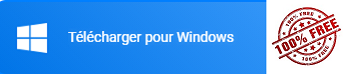
Aucun commentaire:
Enregistrer un commentaire